Windows 8 透過 Skype 整合 MSN 帳戶,完整教學步驟
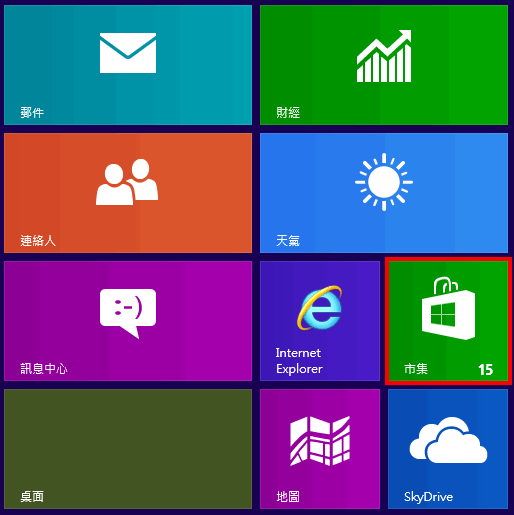 首先我們先開啟 Windows 8 當中的市集。
首先我們先開啟 Windows 8 當中的市集。
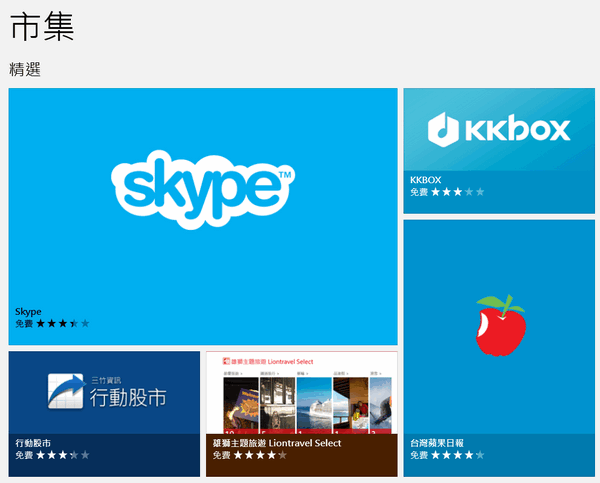 依照目前的狀態一打開就可以看到 Skype,就點進去吧!
依照目前的狀態一打開就可以看到 Skype,就點進去吧!
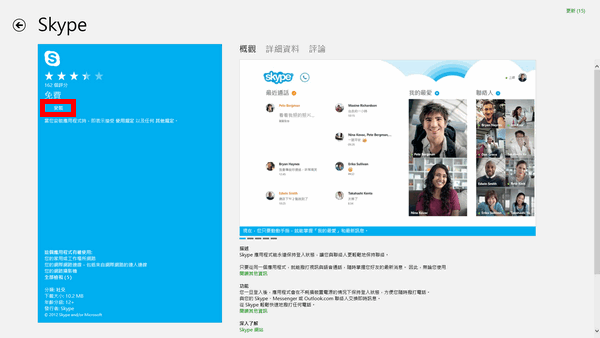 Skype 市集頁面有 Skype 的軟體介紹,我們就來安裝吧!
Skype 市集頁面有 Skype 的軟體介紹,我們就來安裝吧!
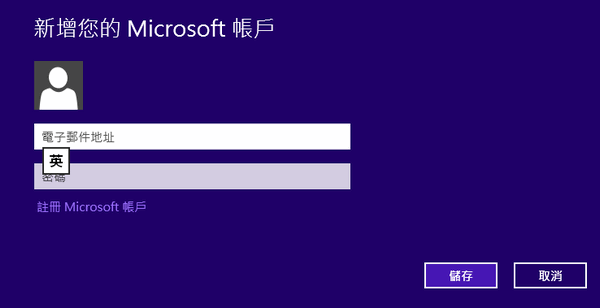 安裝市集的軟體需要登入 Microsoft 帳戶,也就是 Windows Live 帳戶,這時大家就使用登入 MSN 的帳戶登入即可。
安裝市集的軟體需要登入 Microsoft 帳戶,也就是 Windows Live 帳戶,這時大家就使用登入 MSN 的帳戶登入即可。
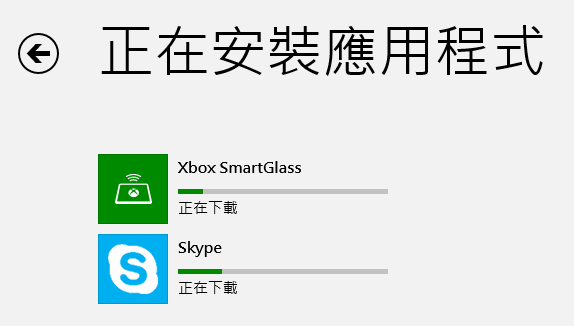 登入帳戶之後 Skype 就會開始執行安裝。
登入帳戶之後 Skype 就會開始執行安裝。
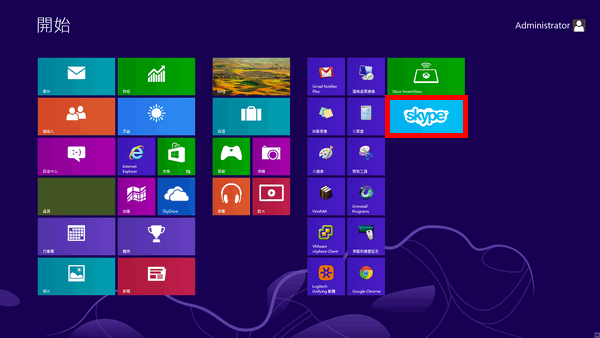 安裝完成之後會顯示在 Metro 頁面之中,點擊開始使用。
安裝完成之後會顯示在 Metro 頁面之中,點擊開始使用。
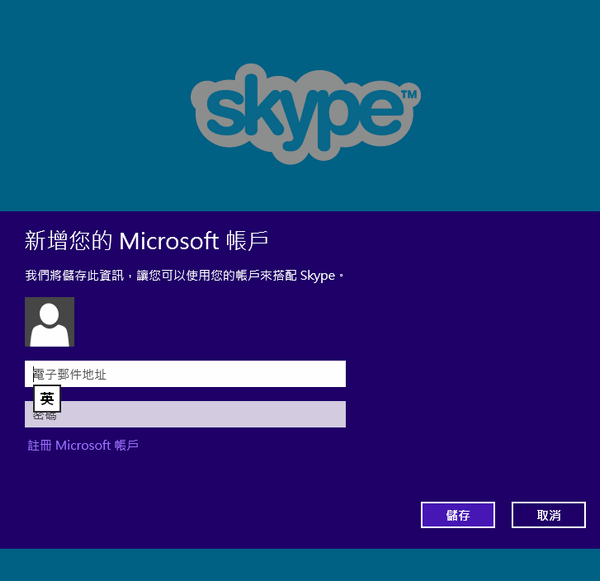 這時候需要再登入一次 MSN 帳號,輸入之後儲存。
這時候需要再登入一次 MSN 帳號,輸入之後儲存。
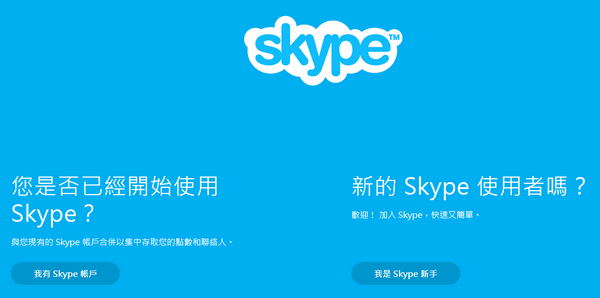 這時候會詢問是否已經是 Skype 的用戶,若是新用戶就點選右邊;而這篇教學是要整合 Skype 與 MSN 帳戶,因此點選左邊的「我有 Skype 帳戶」。
這時候會詢問是否已經是 Skype 的用戶,若是新用戶就點選右邊;而這篇教學是要整合 Skype 與 MSN 帳戶,因此點選左邊的「我有 Skype 帳戶」。
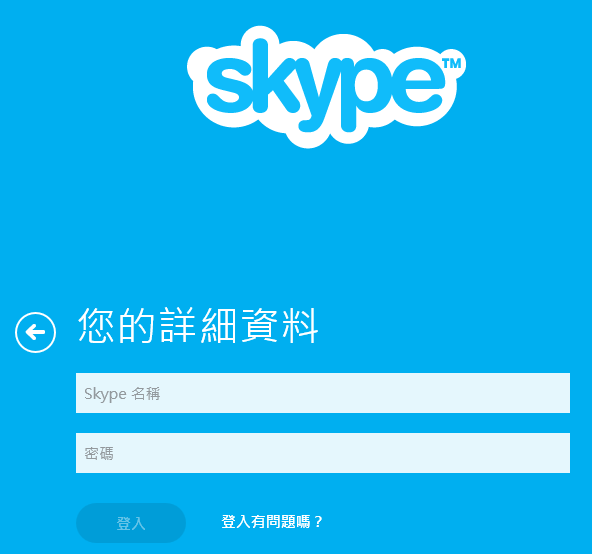 接著登入原有的 Skype 帳戶。
接著登入原有的 Skype 帳戶。
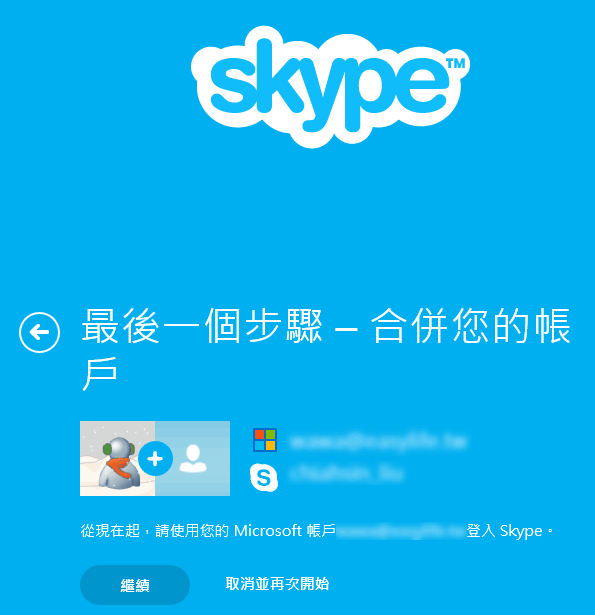 接著會顯示兩個帳戶即將整合,未來登入 Skype 也就使用 Microsoft 的帳號就可以囉!
接著會顯示兩個帳戶即將整合,未來登入 Skype 也就使用 Microsoft 的帳號就可以囉!
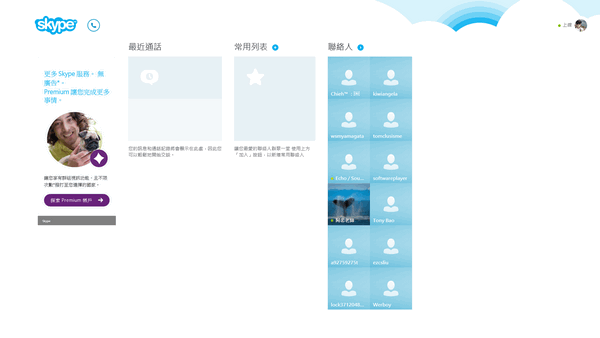 登入後的畫面就很 Windows 8 囉!這時候點選聯絡人就可以看到 MSN 的聯絡人資訊,代表整合完成囉!Skype 軟體使用
登入後的畫面就很 Windows 8 囉!這時候點選聯絡人就可以看到 MSN 的聯絡人資訊,代表整合完成囉!Skype 軟體使用
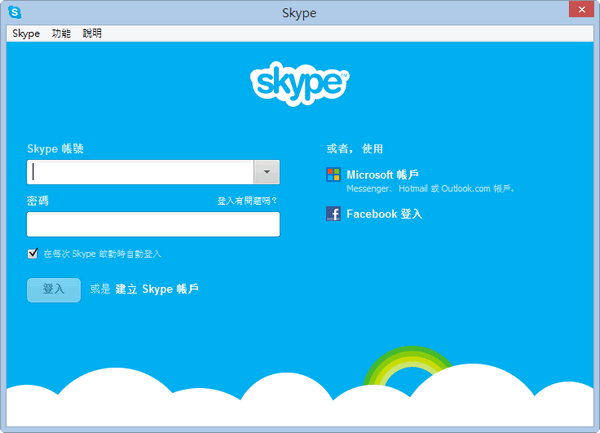 此時我們就可以使用 Skype 當成 MSN 軟體,不過可以使用 Microsoft 登入的版本,必須先使用 Mcrosoft 帳號登入 Skype 網頁後才能下載,舊版本的 Skype 軟體無法登入 Microsoft 帳號唷!Skype with Microsoft 免安裝版下載:
此時我們就可以使用 Skype 當成 MSN 軟體,不過可以使用 Microsoft 登入的版本,必須先使用 Mcrosoft 帳號登入 Skype 網頁後才能下載,舊版本的 Skype 軟體無法登入 Microsoft 帳號唷!Skype with Microsoft 免安裝版下載:https://wawa3c.com/2740
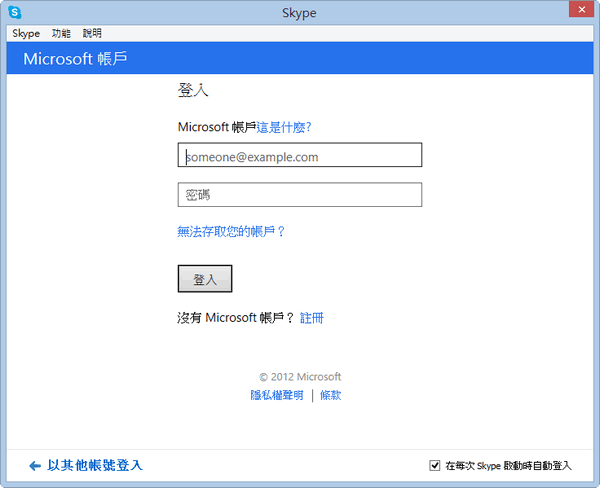 當開啟 Skype 之後依然可以使用 Skype 帳號登入,不過無法看到整合過的聯絡人清單,因此必須透過 Microsoft 帳戶登入,這樣才能看到剛剛整合的聯絡人資訊,所以這應該是說 Microsoft 整合 Skype 聯絡人,不過軟體依然是使用 Skype。
當開啟 Skype 之後依然可以使用 Skype 帳號登入,不過無法看到整合過的聯絡人清單,因此必須透過 Microsoft 帳戶登入,這樣才能看到剛剛整合的聯絡人資訊,所以這應該是說 Microsoft 整合 Skype 聯絡人,不過軟體依然是使用 Skype。
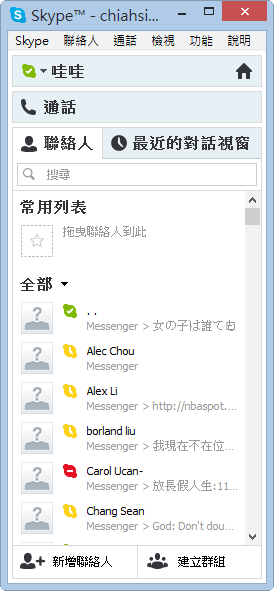 整合過的聯絡人只能用亂七八糟來形容!因為原有的群組會消失,這只好再慢慢地分類囉!未來會不會連群組一起轉移呢?這也很難說!當整合完畢之後也頗有趣的,我可以透過 Windows 8、Skype 軟體、MSN 軟體同時登入,所有訊息也會同時抵達唷!
整合過的聯絡人只能用亂七八糟來形容!因為原有的群組會消失,這只好再慢慢地分類囉!未來會不會連群組一起轉移呢?這也很難說!當整合完畢之後也頗有趣的,我可以透過 Windows 8、Skype 軟體、MSN 軟體同時登入,所有訊息也會同時抵達唷!
